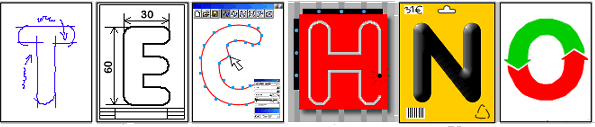Compétence abordée :
|
Situation : Afin que votre groupe puisse répondre au besoin de la ville, vous allez devoir choisir et mettre en place des outils numériques :
|
| I - Choix des outils de communication |
|---|
a) En tenant compte de la situation ci-dessus, note dans le tableau de ta fiche projet, d’autres outils numériques possibles pour communiquer à distance entre les membres de ton groupe et la mairie.

![]()
b) Indique par une croix les possibilités offertes par chaque outil.
| II - Choix des outils de partage de fichiers pour réaliser un travail collaboratif |
|---|
a) Le cloud computing ou informatique dans les nuages a été retenu afin que ton groupe de travail puisse réaliser un travail collaboratif, visionne la vidéo ci-dessous afin de t’informer sur ses possibilités et ses avantages.
b) Sur ta fiche projet, note les possibilités offertes par le cloud computing et ses avantages.
| III - Création du cloud computing du groupe |
|---|
Nota : Cela permettra au groupe de disposer d’une adresse email, d’un espace de stockage et d’applications de bureautique.
a) Crée un compte sur Windows Live en respectant les consignes ci dessous :
![]() Indique tags-and-codes + un numéro donné par le professeur pour le Nom (ex : tags-and-codes2).
Indique tags-and-codes + un numéro donné par le professeur pour le Nom (ex : tags-and-codes2).
![]() Choisis Non spécifié pour le libellé Sexe.
Choisis Non spécifié pour le libellé Sexe.
![]() Indique techno-codes + un numéro donné par le professeur pour le Nom du compte (ex : techno-codes3).
Indique techno-codes + un numéro donné par le professeur pour le Nom du compte (ex : techno-codes3).
![]() Saisis un mot de passe d’au moins 8 caractères.
Saisis un mot de passe d’au moins 8 caractères.
![]() N’indique pas de numéro de téléphone.
N’indique pas de numéro de téléphone.
![]() Clique sur le lien Choisir une question de sécurité et indique une question et une réponse.
Clique sur le lien Choisir une question de sécurité et indique une question et une réponse.
![]() Saisis une adresse de récupération de mot de passe, demande l’adresse au professeur.
Saisis une adresse de récupération de mot de passe, demande l’adresse au professeur.
![]() Saisis le code postal du Collège (91270) et le code captcha.
Saisis le code postal du Collège (91270) et le code captcha.
![]() Valide l’inscription en cliquant sur J’accepte.
Valide l’inscription en cliquant sur J’accepte.
| IV - Gestion de l’espace personnel sur le cloud computing du groupe |
|---|
Nota : Aide-toi de la fiche ressource.
a) Crée un dossier personnel à ton nom dans SkyDrive.
b) Crée un nouveau document texte avec l’application traitement de texte de SkyDrive puis saisis ton nom et ton adresse personnelle, sauvegarde ton fichier sous le nom Mon identité.
c) Glisse / dépose ce document dans le dossier à ton nom.
d) Télécharge l’image ci-dessous sur ton ordinateur puis charge-la dans ton dossier personnel sur SkyDrive.
e) Partage ton dossier personnel avec le professeur (demande lui son adresse hotmail). Le professeur pourra consulter tes fichiers mais il ne devra pas pouvoir les modifier.
f) Déconnecte-toi de ton compte.
| V - Création du blog du groupe sur la plateforme Eklablog |
|---|
a) Connecte-toi sur le site Eklablog et clique sur le bouton Créer un blog.
b) Saisis l’adresse URL du blog techno-codes + le numéro de ton groupe puis passe à l’étape suivante. (exemple avec le groupe 4 : techno-codes4).

c) Remplis le formulaire ci-dessous, pour le mot de passe saisis le même que pour le compte Windows Live.

d) Finalise l’inscription et déconnecte toi si nécessaire.

| VI - Gestion et paramétrage du blog du groupe |
|---|
Nota : Se répartir le travail entre les membres du groupe.
a) Connecte-toi sur le site Eklablog puis saisis le pseudo et le mot de passe pour accéder au blog du groupe.
![]()
b) Modifie le nom du blog en indiquant TECHNO-CODES + le numéro séparé d’un espace. Sélectionne Configuration / Configuration générale puis saisis le nom sous le libellé Titre du blog. Indique pour slogan les prénoms des élèves du groupe.

c) Supprime les possibilités de commentaires des articles. Sélectionne Interactions / Commentaires / Options puis décoche la case Activer par défaut les commentaires dans les rubriques.
d) Supprime le menu de l’en-tête. Sélectionne Apparence / Menu de l’en-tête / Modifier le menu / Enregistrer.
e) Sélectionne un thème pour le blog. Sélectionne Apparence / Changer de thème.
f) Modifie le thème du blog. Sélectionne Apparence / Modifier le thème. Il est possible par exemple de modifier la position du titre du blog et du slogan ou de remplacer l’image de l’en-tête
g) Modifie l’ordre d’apparition des articles. Sélectionne Configuration / Configuration générale / Avancé et modifie l’ordre d’affichage en indiquant du plus ancien au plus récent.
h) Ajoute des liens vers Skydrive. Sélectionne Editer de la rubrique Liens. Sélectionne Ajouter un lien puis entre son nom et colle son adresse.

| VII - Rédaction d’un article sur le blog |
|---|
Nota : Le groupe doit créer ensemble l’article 1 puis chaque membre du groupe doit écrire un article (article 2) différent sur le patrimoine de la ville.
a) Article 1.
- Clique sur le nom du blog dans l’en-tête (TECHNO-CODES + numéro) puis sur le bouton Ecrire un nouvel article.
- Indique comme titre de l’article, Bienvenue sur notre blog...
- Dans ce premier article, rappelle l’objet du blog à savoir : Le blog permet de rendre compte aux services de la mairie de l’avancement du projet d’un service audio guidé dans la ville.
- Publie l’article.
b) Article 2 - Dans cet article présente un élément du patrimoine de la ville (monuments, sites naturels...).
- Clique sur le nom du blog dans l’en-tête (TECHNO-CODES + numéro) puis sur le bouton Ecrire un nouvel un article.
- Indique en titre de l’article le nom de l’élément du patrimoine présenté.
- Insère une image de cet élément du patrimoine. Pour cela, Enregistre ton image au préalable dans un dossier de ton poste de travail puis une fois dans l’édition de l’article, clique sur le bouton Image pour l’insérer.
- Rédige un commentaire très court sur celui-ci.
- Publie l’article.
c) Déconnecte-toi du blog en sélectionnant Mon compte / Déconnexion.